在 iPhone 5 上輕鬆共享聯繫人的 13 種方法
前段時間,到 在 iPhone 之間共享聯繫人,用戶需要經歷很多麻煩。 值得慶幸的是,它在過去幾年中發生了巨大變化。 如果您認為我們只能通過 IM 應用或 iMessage 共享聯繫人,那您就錯了。 有多種方法可以在 iPhone 上共享聯繫人。 我們決定在本指南中介紹其中 5 個簡單的解決方案,以共享多個 iPhone 聯繫人以及單個聯繫人。 那你還在等什麼? 繼續閱讀並了解如何以 5 種不同方式在 iPhone 上共享聯繫人。
第 1 部分:如何通過聯繫人應用程序在 iPhone 上共享聯繫人?
在 iPhone 之間共享聯繫人的最簡單方法之一是使用設備上的本機聯繫人應用程序。 通過這種方式,您可以在 iPhone 上共享聯繫人,而無需使用任何第三方解決方案。 您需要做的就是按照這些簡單的步驟來學習如何在 iPhone 上共享聯繫人。
1. 轉到您設備上的聯繫人應用程序。 這將顯示所有已保存聯繫人的列表。 只需點擊您要分享的聯繫人。
2.滾動一點,你會發現“分享聯繫人”選項。 只需點擊它。

3. 這將提供不同的選項來共享聯繫人 iPhone。 您可以通過消息、郵件、IM 應用程序、AirDrop 等方式共享聯繫人。
4. 只需點擊所需選項即可繼續。 例如,如果您選擇了郵件,那麼它將自動啟動本機郵件應用程序並附加聯繫人。
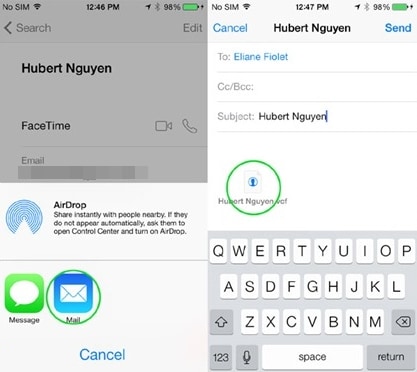
5.您還可以通過該應用在iPhone上共享多個聯繫人。 無需訪問聯繫信息選項,只需從列表中選擇多個聯繫人。
6.做出選擇後,點擊右上角的“分享”選項。 這將進一步提供各種選項來共享選定的聯繫人。
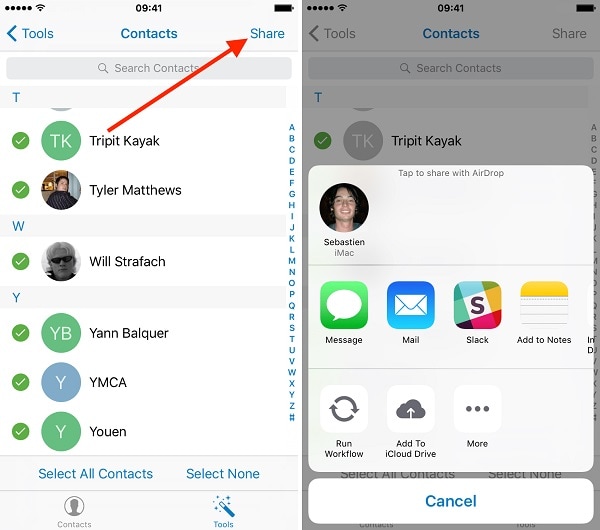
第 2 部分:如何在 iPhone 上共享多個聯繫人?
如果您要切換到新的智能手機,那麼共享個人聯繫人可能是一項乏味的任務。 只需借助 DrFoneTool – 電話轉接 將您的數據直接從一台設備移動到另一台設備。 它是 DrFoneTool 工具包的一部分,可讓您將內容從 iPhone 複製到 iPhone 或 Android(反之亦然)。 它可以傳輸各種主要類型的數據,例如聯繫人、消息、照片、媒體文件等。 您可以按照以下步驟了解如何在 iPhone 上共享多個聯繫人:

DrFoneTool – 電話轉接
一鍵分享 iPhone 聯繫人到 iPhone/Android!
- 簡單、快速、安全。
- 在具有不同操作系統的設備之間移動數據,即 iOS 到 Android。
- 支持運行最新 iOS 15 的 iOS 設備

- 傳輸照片、短信、聯繫人、便箋和許多其他文件類型。
- 支持超過 8000 台安卓設備。 適用於所有型號的 iPhone、iPad 和 iPod。
1. 每當您希望在 iPhone 或 iPhone 和 Android 之間共享聯繫人時,在您的 Mac 或 Windows PC 上啟動 DrFoneTool。 從 DrFoneTool 的主屏幕中選擇“電話轉移”開始。

2. 連接您的源 iPhone 和目標設備(iPhone 或 Android)。 該應用程序將自動檢測這兩個設備並將它們顯示為源和目標。 您可以單擊“翻轉”按鈕來交換它們的位置。
3. 現在,選擇您要傳輸的數據類型。 要共享多個聯繫人 iPhone,請確保選擇了聯繫人選項。 之後,您可以單擊“開始傳輸”按鈕開始該過程。

4. 這會將保存在源 iPhone 上的所有聯繫人傳輸到目標設備。

5. 確保兩個設備均已連接,直到該過程成功完成。 收到以下通知後,您可以安全地移除這兩個設備。
通過這種方式,您可以學習如何一次性在 iPhone 上共享多個聯繫人。 這肯定會在切換設備時節省您的時間和資源。
第 3 部分:如何共享聯繫人組?
有時用戶希望與其他用戶共享組聯繫信息。 就像學習如何在 iPhone 上共享多個聯繫人一樣,通過其原生界面共享聯繫人組可能有點乏味。 理想情況下,您可以通過訪問聯繫人應用程序、選擇所有組聯繫人並共享它們來完成此操作。
如果您想一次共享您群組的所有聯繫信息,則必須藉助第三方工具,例如 聯繫人經理. 在您的 iPhone 上安裝聯繫人管理器應用程序並轉到其組部分。 在此處,您可以點擊並選擇要共享其信息的群組成員。 之後,點擊“分享”按鈕並將群組聯繫信息發送給任何其他用戶。
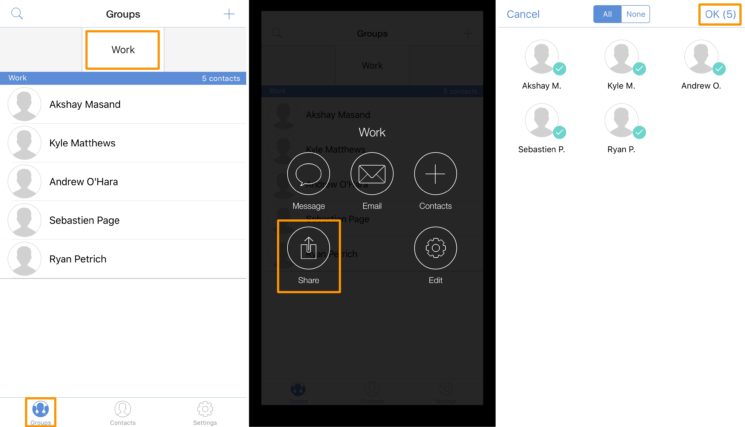
第 4 部分:如何使用 iCloud 在 iPhone 之間共享聯繫人?
如果您正在設置新的 iOS 設備,那麼這將是學習如何在 iPhone 上共享聯繫人的理想方法。 您可以簡單地將您的聯繫人與 iCloud 同步,然後通過從 iCloud 備份中恢復來設置新設備。 您需要做的就是按照這些簡單的說明進行操作。
1. 首先,訪問源 iPhone 並轉到其 iCloud 設置。 從這裡,將您的通訊錄與 iCloud 同步。
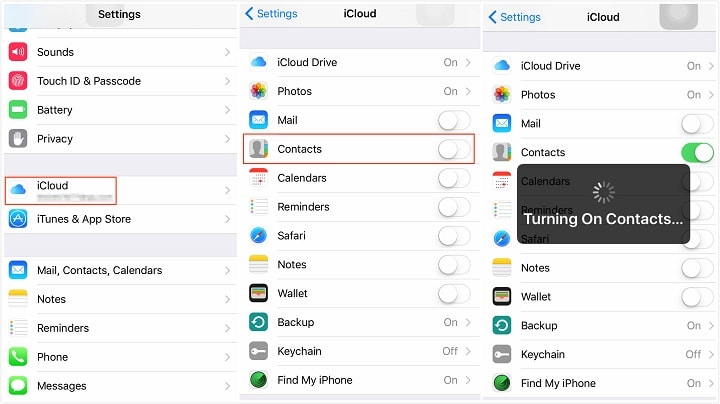
2. 一旦您的 iPhone 聯繫人與 iCloud 同步,您就可以輕鬆地遠程訪問它們。 如果需要,您還可以訪問 iCloud 網站並將您的聯繫人導出為 vCard 文件。
3. 現在,要與另一台 iOS 設備共享聯繫人 iPhone,您需要執行其初始設置。
4. 設置設備時,選擇從 iCloud 備份恢復設備並登錄您的 iCloud 帳戶。 選擇 iCloud 備份並讓它恢復您的設備。
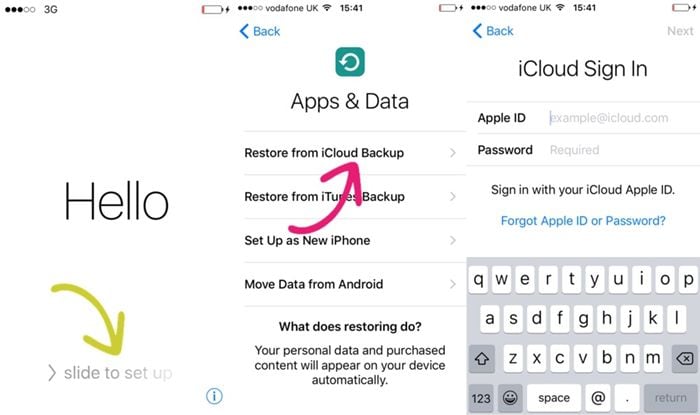
不用說,如果您希望在已使用的 iPhone 之間共享聯繫人,則需要事先重置目標設備。
第 5 部分:如何使用藍牙在 iPhone 上共享聯繫人?
如果您隻共享一個或少數幾個聯繫人,那麼這也可以通過藍牙完成。 多年來,我們一直在使用藍牙來共享我們的數據,而這項技術仍然可以通過多種方式幫助我們。 您可以按照以下步驟通過藍牙在 iPhone 之間共享聯繫人。
1. 打開接收設備上的藍牙,並確保它可以被其他設備發現。
2. 現在,解鎖您的源 iPhone 並打開它的藍牙。 您可以從通知中心或訪問其設置將其打開。
3. 打開藍牙後,您可以查看可用設備列表並連接到目標設備。
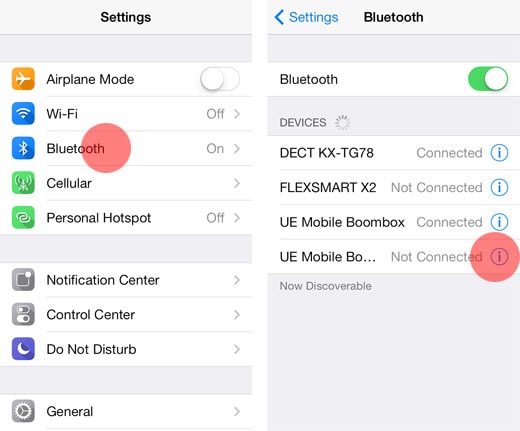
4.就是這樣! 兩台設備通過藍牙連接後,您可以通過訪問聯繫人應用程序並與目標設備共享聯繫人來輕鬆共享聯繫人 iPhone。
現在,當您知道如何以 5 種不同方式在 iPhone 上共享聯繫人後,您就可以隨時隨地導入、導出和管理您的聯繫人了。 使用 DrFoneTool – 電話轉移,您可以輕鬆地將數據(包括聯繫人)從一台設備直接移動到另一台設備。 您還可以使用此應用程序一次性共享多個聯繫人 iPhone。 它是一種高度安全且易於使用的工具,可讓您輕鬆共享 iPhone 聯繫人。
最新文章

